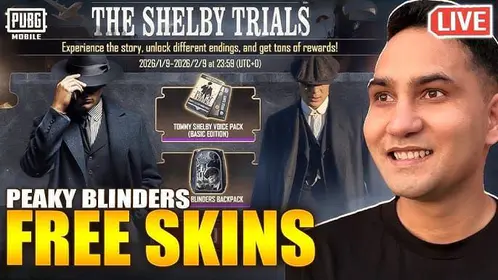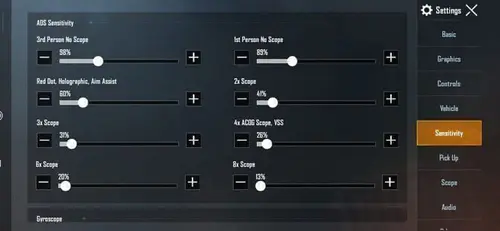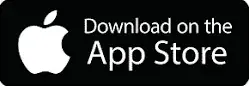다크존에서 설정이 중요한 이유
어둠 속에 숨어있는 적을 놓쳐서 전멸당한 적이 있으신가요? 저도 그랬습니다. 이 설정을 조정한 후로는 달라졌죠. 핵심은 뛰어난 비주얼, 부드러운 FPS, 그리고 전술적 우위를 균형 있게 맞추는 것입니다. 고사양 장비에서는 240 FPS, 저사양에서는 120 FPS를 목표로 하고, 1080p에서 60-144 FPS가 가장 이상적입니다. 그림자와 후처리 설정을 낮춰서 어두운 구석에 숨어있는 적들을 드러내세요. 식생을 낮음으로 설정하면? 붐! FPS가 20-30% 향상됩니다.
FPS는 주사율보다 2-3 낮게 설정하세요(예: 144Hz 모니터에 142 FPS). G-SYNC/FreeSync를 Reflex ON과 함께 사용하고, 패치 후에는 셰이더 캐시를 삭제하세요.
이그니션 시즌은 2025년 4월 29일에 시작되었습니다. 노스리지 Lv11에서 20명의 플레이어가 격렬한 날씨 속에서 프레드 T4 보스와 맞서는 것을 상상해 보세요. 스팀 출시는 2025년 9월 15일에 이루어졌으며, Secure Ops(총기 손실 없음)와 노스리지에서의 Solo Ops가 추가되었습니다. Secure Ops나 TDM에서 먼저 반동과 움직임을 테스트해 보세요. 낮은 조명 품질은 실내를 안정적으로 유지하여 노스리지의 불안정함을 없애줍니다.
장비 준비: 시스템 사양 및 빠른 최적화
이그니션 시즌을 위한 하드웨어

최소 사양: i5-7500/R5 1400, GTX 960 2GB/RX 5500/Arc A380, 12GB RAM. 권장 사양: i7-9700/R5 3600X, RTX 2060/RX 6600, 16GB—DX12 및 70GB 저장 공간. RTX 2060/16GB에서는 1080p 60FPS, RTX 3060 Ti/16-32GB에서는 1440p 60-90FPS를 기대할 수 있습니다.
DLSS/FSR 마법을 위해 GPU 드라이버를 업데이트하세요. 고성능/최고 성능 전원 관리 옵션으로 전환하고, 게임 모드를 활성화하세요. HAGS ON/OFF를 테스트하고, 오버레이를 비활성화하세요.
NVIDIA 사용자: DLSS 품질/균형 + Reflex ON. AMD 사용자: FSR 품질/균형/성능. 핑이 70ms 미만이고 손실률이 0%인가요? ping -n 50 1.1.1.1을 실행하고 유선 이더넷을 사용하세요. tracert arenabreakoutinfinite.com으로 진단하세요. DNS를 1.1.1.1/8.8.8.8로 설정하고, 라우터 QoS에서 PC를 우선순위로 지정하고, 안티치트를 종료하고, 모드를 제거하세요.
원활한 레이드를 위해 BitTopup에서 아레나 브레이크아웃 본드 온라인 글로벌 서버 구매를 이용하세요. 경쟁력 있는 가격, 즉시 배송, 완벽한 안전 준수, 최고 사용자 평점, 광범위한 지원, 신뢰할 수 있는 애프터 서비스를 제공합니다.
비디오 및 그래픽: 시야를 가리지 않으면서 최대 FPS 확보
해상도 및 디스플레이—간단하게 유지
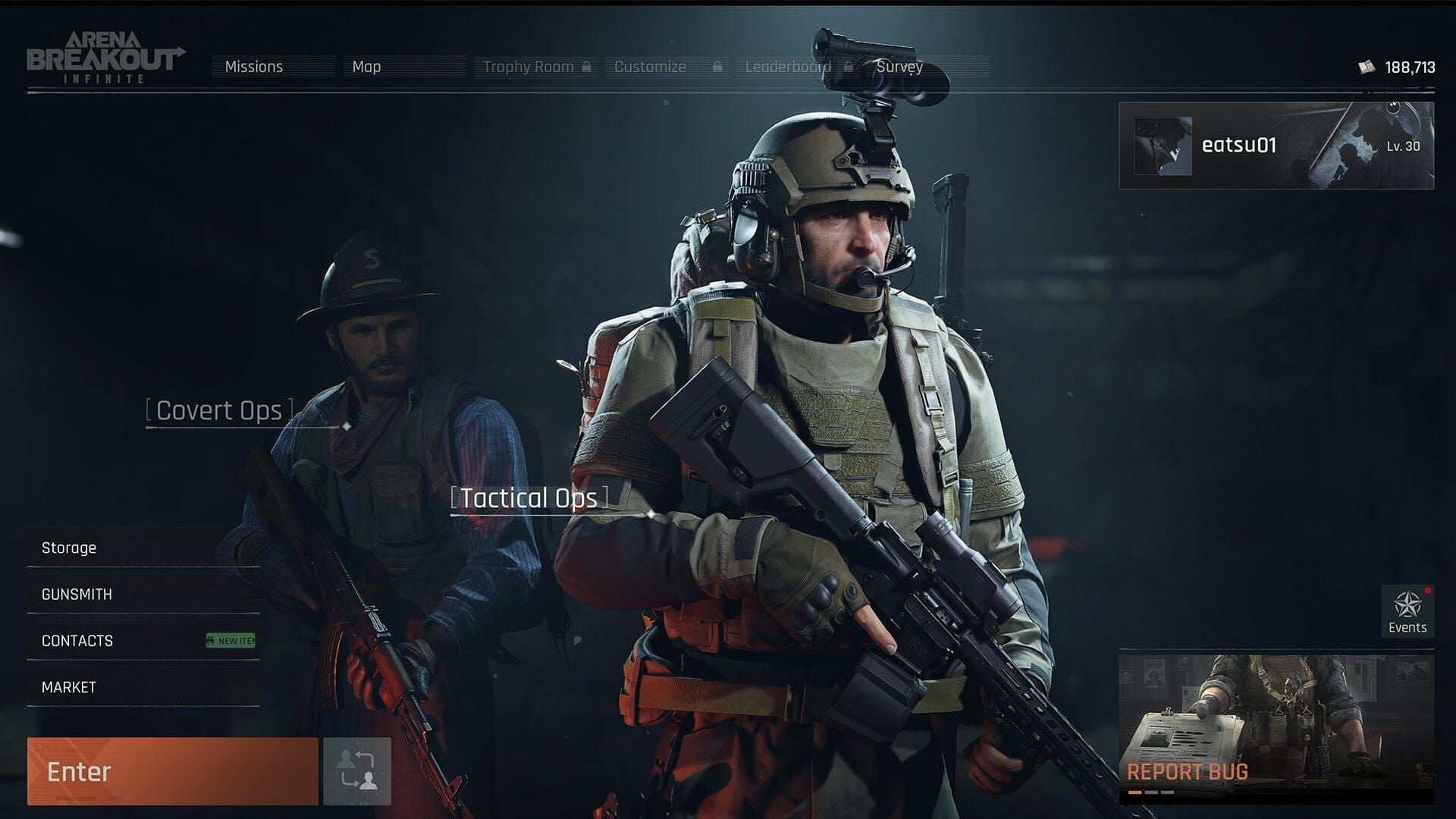
모니터에 맞는 16:9 비율, 창 모드 전체 화면, V-Sync 끄기, 사용자 지정 품질을 유지하세요. 고사양? 최대 240 FPS. 저사양: 120 FPS. DLSS/FSR 품질 업스케일러와 약간의 선명도 조절로 완벽한 결과를 얻을 수 있습니다.
해상도 샘플링을 DLSS/FSR 품질로 설정하세요. FPS는 주사율 바로 아래로 제한하세요.
VRAM이 8GB 이상이면 텍스처를 중간으로 설정하세요(4-6GB는 낮음). 시야 거리는 높음/중간-높음, AA는 낮음/높음, 그림자는 낮음/중간. 저사양을 위한 팁: 후처리/식생/셰이더/조명 모두 낮음—식생/텍스처 낮음은 FPS를 20% 향상시킵니다. 해상도 높음 + 시야 높음을 우선시하세요.
그림자를 낮음으로 설정하면 적을 쉽게 발견할 수 있습니다. 조명 품질을 낮음으로 설정하면 실내 끊김 현상이 사라집니다. 효과/식생을 낮음으로 설정하면 시야가 확보되고, 후처리를 낮음으로 설정하면 모든 것이 선명해집니다. 패치 후에는 캐시를 지우세요—믿으세요.
DLSS/FSR 품질은 1080p/1440p에서 네이티브보다 우수합니다(DLAA는 블러 없는 대안). RTX 4070/32GB에서는 업스케일링을 통해 4K 60FPS를 달성할 수 있습니다. NVIDIA Reflex/AMD 동등 기능은 ON으로 설정하세요. 1080p에서 50m 이상 거리가 흐릿하게 보인다면 업그레이드할 때입니다.
먼저 발견하기: 가시성 및 후처리 조정
후처리 선명도 조절은 50m 이상 거리에서 발생하는 UE5 블러 현상을 해결합니다—머리 흔들림 낮음. HUD는 모두 자동; 아이템 이동 두 번 클릭 비활성화. 식생 낮음? 적 발견이 훨씬 쉬워집니다. 선명도 수준은 직접 테스트해 보세요.
카모나 맵의 경우, 후처리 낮음/중간은 멀리 있는 유령을 제거하고, 그림자 낮음은 어두운 구석을 명확하게 보여줍니다. 고사양에서는 FOV 100, 저사양에서는 75. 레이드 전에 장비를 보험 처리하세요. 오프라인에서 가시성을 연습하세요—누구나 해봤을 겁니다.
오디오: 모든 발자국 소리 듣기
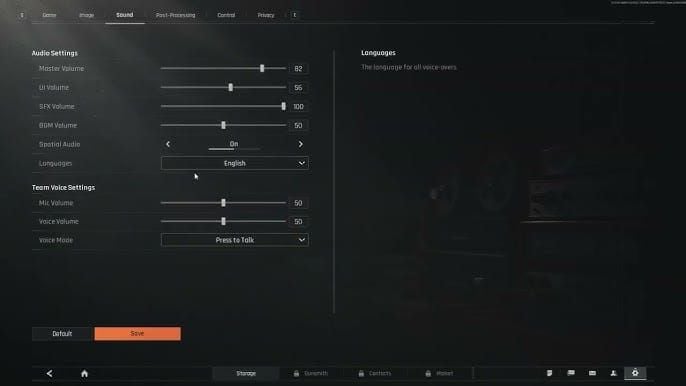
발자국/총소리 볼륨을 최대로, 주변 소음은 최소로—웅크려 걷기는 감지율을 60% 감소시킵니다. 헤드폰은 방향성 오디오에 필수입니다.
주요 전투 볼륨을 최대로 설정하세요. 주변 소음을 최소화하세요.
공간 오디오가 버그가 있나요? 헤드셋 채널을 바꿔서 먹먹한 소리를 고치세요—HyperX Cloud III는 정확한 발자국 소리와 총소리를 들려줍니다. 멀리 있는 소리가 들리고, 교전이 갑자기 발생합니다. 레이드에서 채널 교환을 테스트해 보세요. (커뮤니티에서는 개발자 수정 요청이 많습니다—당연하죠.)
분대 플레이? 솔로에서는 음성보다 발자국 소리를 우선시하세요. 마이크/음성 채팅: 분대 위주로 사용하세요.
FOV 분석: 어안 렌즈 효과를 버릴 것인가, 받아들일 것인가?
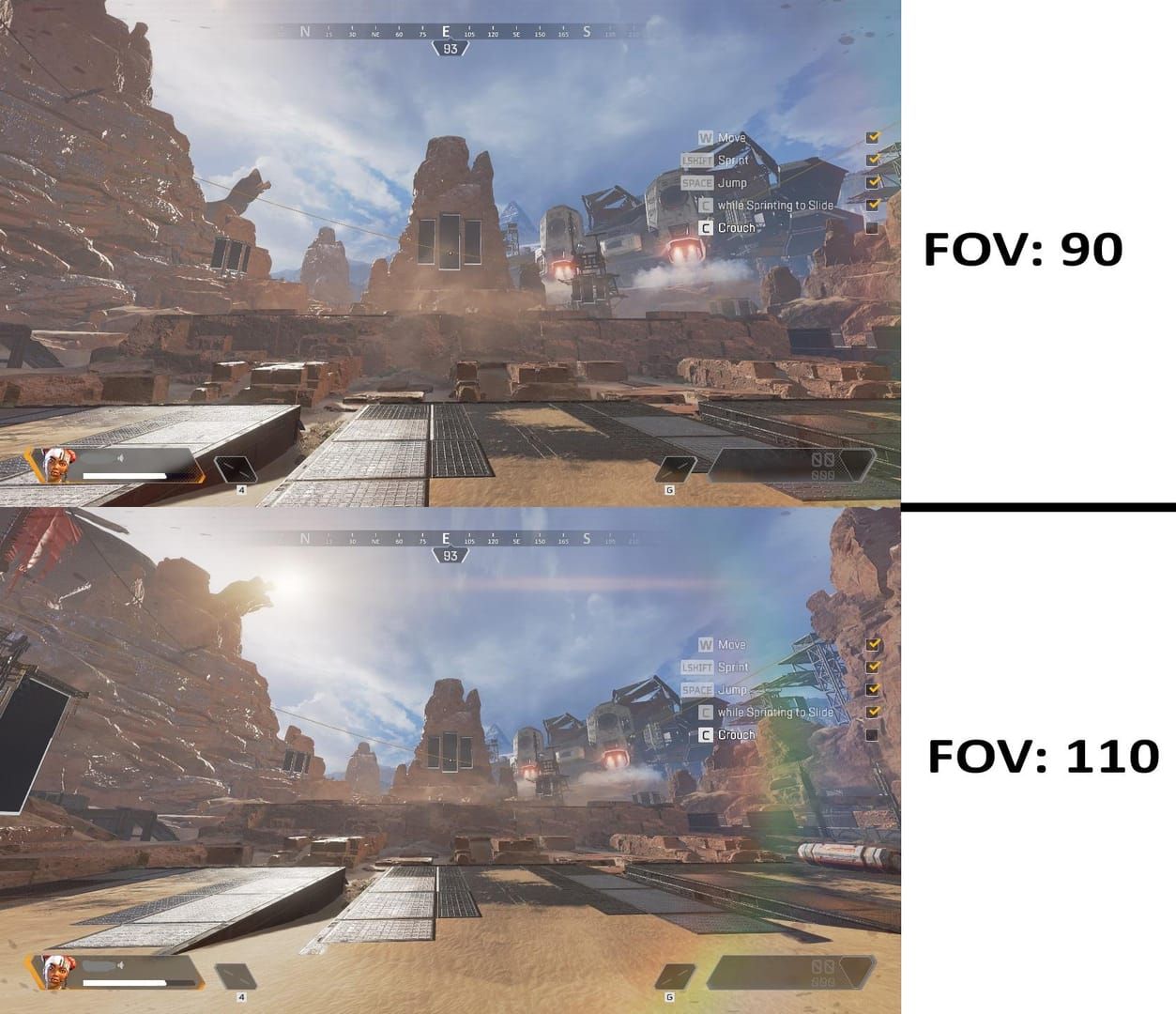
고사양에서는 FOV 100으로 시야 확보, 저사양에서는 75로 FPS 절약—머리 흔들림 낮음 + HUD 자동. 완벽한 균형입니다. 게임 설정에서 조정하세요. 오프라인에서 테스트해 보세요.
고사양: 100이 최적. 저사양: 75 FPS 우선. 머리 흔들림 낮음; HUD 모든 자동 표시. 적절히 조합하세요.
BitTopup에서 PayPal로 안전하게 아레나 브레이크아웃 본드 충전을 통해 장비를 갖추세요. 가격 경쟁력, 빠른 속도, 안전한 규정 준수 거래, PayPal을 포함한 다양한 결제 지원, 최고 사용자 경험 점수, 강력한 애프터 서비스를 제공합니다.
키 바인딩 및 컨트롤: 초보자부터 프로까지 설정
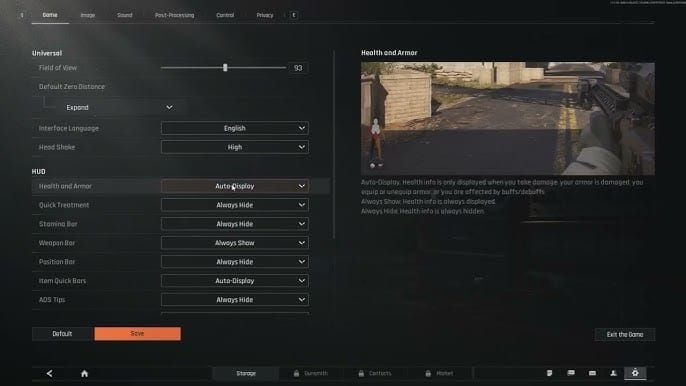
부드러운 움직임
기울이기 유지 Q/E; 자유 시점 마우스 가운데 버튼/Alt; 옆으로 이동 유지. L-스틱 클릭 달리기; B 웅크리기 유지 엎드리기; A 점프/넘어가기; LB 유지 은신. 오프라인 연습. 빠른 아이템 획득을 위해 재설정.
전투: LT 조준; RT 발사; LB 조준 시 숨 참기. Alt+T 탄창 확인; Alt+V 재장전; B 발사 모드; 마우스 측면 버튼 마크; 크로스헤어 힙파이어 선택 사항. 초점 활성화. 컨트롤러는 ReWASD 사용.
인벤토리 속도: Y 상호작용; X 재장전 유지 탄창 확인; RB 수류탄/메뉴. R-스틱 마우스 인벤토리; RT 클릭/검색. D-패드 위 발사 모드 선택, 좌/우 슬롯 1/2, 아래 의료품 유지 휠; X 두 번 눌러 배낭 버리기. 프리미엄 탄약 10-20발 상단에 장전. M 지도/탈출구.
감도 및 조준: eDPI 설정
일반/조준 감도를 일치시키세요. Secure Ops에서 테스트. 오프라인 반동 훈련. 사용자 지정 스코프 배율.
보급 우선순위 활성화; 아이템 검사 두 번 클릭 이동 비활성화. 치료/기울이기/인벤토리 재설정. TDM 테스트.
이그니션 시즌 스페셜: 패치 조정 및 버그 수정
새로운 기능: 노스리지 동적 날씨(맑음/흐림/약한 비); 롤프(근접), 커트(폭발물), 버나드(저격수)와 같은 보스. 주유소/창고에서 TDM/섬멸전, 20명 플레이어. 실내 시야 거리 낮음. 레이드를 위한 최대 FPS 조정.
버그? 거리 블러: 선명도 + 식생 낮음. 끊김: 조명/후처리 낮음 + 업스케일러 선명도. 오디오 반전: 헤드셋 교환. 유지보수 노트 확인. 자동 서버를 위해 유선 연결.
레이드 준비 체크리스트
- 권장 사양 확인: i7-9700/RTX 2060/16GB.
- 그래픽: DLSS 품질, 그림자/식생 낮음.
- 오디오: 발자국 소리 최대, 헤드셋 채널 교환.
- 키 바인딩: LT 조준, Alt 자유 시점; FOV 75-100. 오프라인/Secure Ops에서 테스트.
FAQ
아레나 브레이크아웃 인피니트에서 가장 좋은 FOV는 무엇인가요?
100은 고사양에서 시야 확보; 75는 저사양에서 FPS 확보; 머리 흔들림 낮음.
아레나 브레이크아웃 인피니트에서 FPS를 높이는 방법은 무엇인가요?
주사율보다 2-3 낮게 제한; DLSS/FSR 품질; 그림자/식생 낮음; 캐시 삭제.
아레나 브레이크아웃에서 발자국 소리를 듣기 위한 최고의 오디오 설정은 무엇인가요?
발자국/총소리 최대, 주변 소음 최소; 헤드셋 채널 교환으로 공간 오디오 버그 수정; 헤드폰 사용.
아레나 브레이크아웃 인피니트는 DLSS를 지원하나요?
네, NVIDIA는 품질/균형 + Reflex ON; AMD는 FSR.
아레나 브레이크아웃 인피니트에서 끊김 현상을 해결하는 방법은 무엇인가요?
후처리/조명 낮음 + 업스케일러 선명도; 드라이버 업데이트; 오버레이 비활성화.
아레나 브레이크아웃 인피니트의 프로 키 바인딩은 무엇인가요?
LT: 조준 RT: 발사 Alt+T: 탄창; Alt 자유 시점; 기울이기 유지 Q/E; 오프라인 연습.